Bonjour à tous,
On m'a envoyé le lien suivant : http://jptom.free.fr/Only4you/Forum_PF/noces.jpg
[Tom] Je remplace le lien obsolète pour permettre la compréhension de la suite[/Tom]
cette correction a été faite avec photofiltre (pas studio); j'ai fait des tentatives mais je ne parviens pas à corriger mes vielles photo de famille en N&B avec un tel résultat.
Si quelqu'un connait la marche à suivre.............
Merci d'avance et cordialement.
rajeunir une vielle photo N&B
Modérateur : Modérateurs
Règles du forum
 Forum d'aide à la réalisation graphique.
Forum d'aide à la réalisation graphique.
 Merci de consulter la documentation de PF Studio, et de lire cette information, pour vous orienter.
Merci de consulter la documentation de PF Studio, et de lire cette information, pour vous orienter.
Si vous êtes débutant, voir Comment me lancer. Votre question a peut-être déjà sa réponse.
Si vous êtes débutant, voir Comment me lancer. Votre question a peut-être déjà sa réponse.
-
Batilus
- Nouveau(elle)|Nouveau|Nouvelle

- Messages : 8
- Inscription : 22 juil. 2009 16:29
- Version de PhotoFiltre : PhotoFiltre
- Système d'exploitation : windows XP
- Processeur : celeron 2 Ghz
- Mémoire RAM : 496 Mo
-
Tom
- Administrateur(trice)|Administrateur|Administratrice

- Messages : 13234
- Inscription : 02 févr. 2005 9:35
Re: rajeunir une vielle photo N&B
Bonjour,
J'imagine aussi que cette correction n'a pas été faite dans cette taille ni dans cette définition.
L'auteur de la retouche pourrait donner aussi sa méthode, non ?
Un essai rapide en n'utilisant que des outils de réglage ou plugin PF6 :

Il n'y a pas un seul coup de pinceau, ni de tampon, je détaillerai plus tard, mais je dois sortir.
En attendant tu peux jeter un oeil à la page des tutoriels de mon site et tu auras déjà une idée
des outils pour PF6 qui permettent de corriger l'exposition et le contraste.
J'imagine aussi que cette correction n'a pas été faite dans cette taille ni dans cette définition.
L'auteur de la retouche pourrait donner aussi sa méthode, non ?
Un essai rapide en n'utilisant que des outils de réglage ou plugin PF6 :

Il n'y a pas un seul coup de pinceau, ni de tampon, je détaillerai plus tard, mais je dois sortir.
En attendant tu peux jeter un oeil à la page des tutoriels de mon site et tu auras déjà une idée
des outils pour PF6 qui permettent de corriger l'exposition et le contraste.
-
Tom
- Administrateur(trice)|Administrateur|Administratrice

- Messages : 13234
- Inscription : 02 févr. 2005 9:35
Re: rajeunir une vielle photo N&B
Donc premier temps : Analyse de l'état du sujet
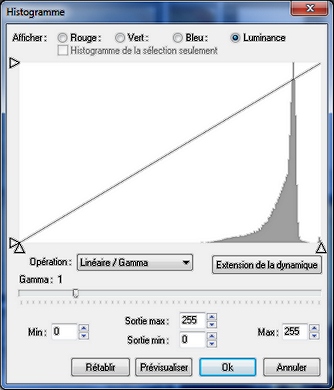
On pourrait en profiter pour utiliser la fonction Extension de la dynamique, mais sans vouloir faire de peine à personne,
ce plugin travaille dans un mode de couleur LAB, si je me souviens bien, donc je préfère m'abstenir pour éviter de perdre
de l'information de couleur car il vaut mieux révèler un maximum de détails utiles avant de changer de registre couleurs et de passer en niveaux de gris.
. . . . . . . . . . . . . Référence : http://jptom.free.fr/Tuto.html#Fus_Produit_PF6
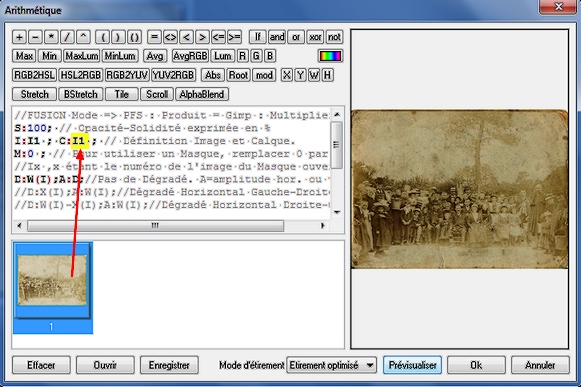
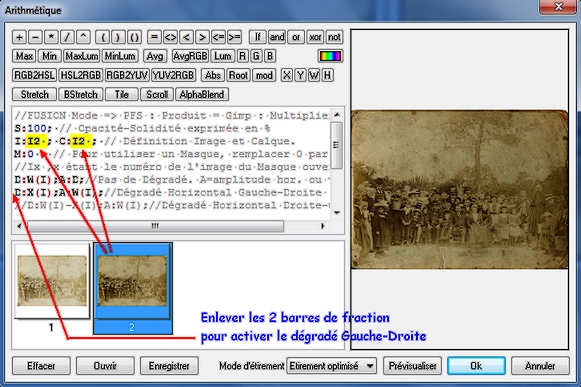

On peut vérifier dans l'Editeur d'histogramme que l'on a gagné en densité et de façon plus équilibrée.
On observe que l'on aurait pu utiliser un masque pour renforcer l'effet de la fusion Produit sur le groupe de personnes
en clair sur la droite, mais on va en rester là pour l'exercice en cours.
Deuxième étape : Renforcer les contrastes en privilégiant les tons clairs avec la fusion Incrustation
. . . . . . . . . . . . . Référence : http://jptom.free.fr/Tuto.html#Fus_Incrust_PF6
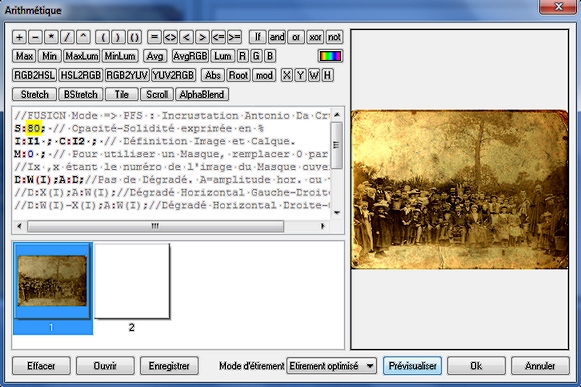


Il ne reste plus qu'à passer l'image en niveau de gris et corriger avec Réglage/Niveaux tons clairs 50, tons foncés 30.
Voilà un exemple de correction d'exposition et de contraste que l'on peut faire avec PF6 pour gérer des dégradés larges.
Mais on peut aussi travailler localement avec des sélections en lissage Contour progressif.
L'idéal étant bien entendu de travailler avec de vrais calques dans la version Studio.
Ensuite il reste bien entendu pas mal de nettoyage à faire au tampon pour atténuer/remplacer les griffures ou taches résiduelles.
- Un petit coup de Plugin Editeur d'histogramme pour avoir une idée générale
- premier constat, on pourrait gagner un tout petit peu de contraste dans les hautes lumières
- mais le manque le plus important se situe dans les basses lumières, il faut augmenter la densité de l'information.
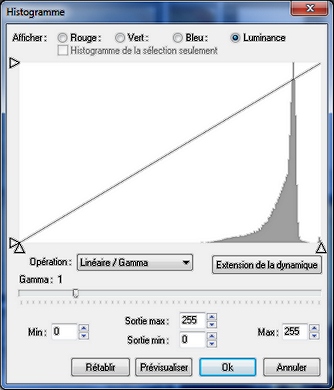
On pourrait en profiter pour utiliser la fonction Extension de la dynamique, mais sans vouloir faire de peine à personne,
ce plugin travaille dans un mode de couleur LAB, si je me souviens bien, donc je préfère m'abstenir pour éviter de perdre
de l'information de couleur car il vaut mieux révèler un maximum de détails utiles avant de changer de registre couleurs et de passer en niveaux de gris.
- deuxième constat, à vue, l'exposition n'est pas correctement répartie entre la droite et la gauche
- un traitement simple par réduction des gammas ne nous permettra pas d'obtenir un bon équilibre.
- on va donc utiliser le bon plugin arithmétique qui nous permet de simuler une fusion de calques en mode produit pour assombrir
- avec une première passe uniforme, et une deuxième passe avec un dégradé pour assombrir plutôt à droite
. . . . . . . . . . . . . Référence : http://jptom.free.fr/Tuto.html#Fus_Produit_PF6
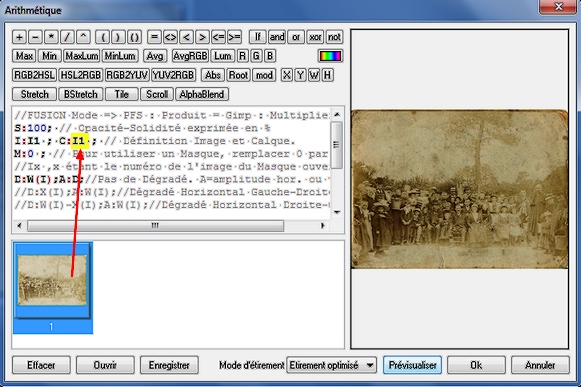
- avec une seule image ouverte dans PF6, l'original, ouvrir le Plugin Arithmétique et la formule _3_Produit_Multiplier_OpacVar_Degrade_Mask
- Sélectionner I2 la valeur par défaut du paramètre C et double cliquer sur l'image I1, la valeur deviendra I1
- on clique sur prévisualiser pour vérifier, et on valide la première passe par OK, pour obtenir une nouvelle image Sans titre 1.
ooo OOO ooo
- On rappelle le module Arithmétique pour appliquer la deuxième passe en dégradé, de la façon suivante :
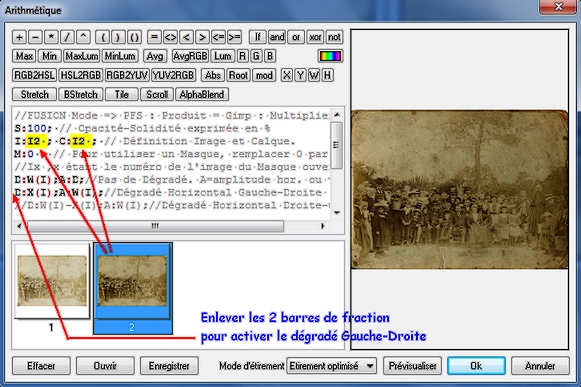
- on laisse à nouveau la valeur d'opacité-solidité à 100, on affecte la valeur I2 de la nouvelle image aux paramètres I et C
- on efface les deux barres de fraction protégeant l'exécution du dégradé Horizontal Gauche-Droite
- et on obtient une image Sans titre 2 sur laquelle on applique le réglage de Contraste automatique :

On peut vérifier dans l'Editeur d'histogramme que l'on a gagné en densité et de façon plus équilibrée.
On observe que l'on aurait pu utiliser un masque pour renforcer l'effet de la fusion Produit sur le groupe de personnes
en clair sur la droite, mais on va en rester là pour l'exercice en cours.
Deuxième étape : Renforcer les contrastes en privilégiant les tons clairs avec la fusion Incrustation
. . . . . . . . . . . . . Référence : http://jptom.free.fr/Tuto.html#Fus_Incrust_PF6
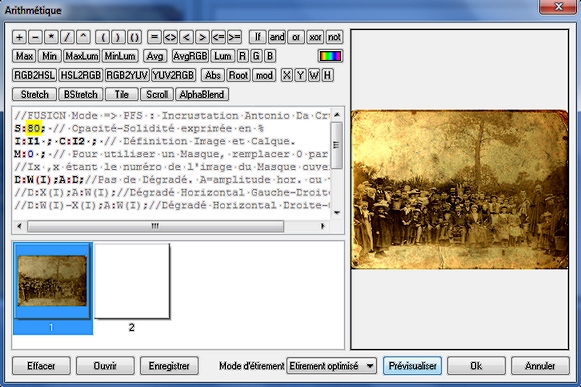
- on fait le ménage pour ne garder dans PF6 que l'image Sans titre 2 et on duplique cette image pour la remplir de blanc
- on rappelle le module Arithmétique, on efface la formule de fusion Produit et on charge la formule : _4_Incrustation_Antonio_OpacVar_Degrade_Mask.ari
- on modifie la valeur de S : 30 par défaut que l'on porte à 80, on prévisualise et on valide pour obtenir une nouvelle image Sans titre.
- On rappelle le module Arithmétique pour appliquer la deuxième passe d'incrustation en dégradé, de la façon suivante :

- on passe la valeur de S à 100, on modifie la valeur de I à I3 pour utiliser la dernière image obtenue
- on efface les deux barres de fraction placées devant la ligne du Dégradé Horizontale Gauche-Droite pour l'activer
- on prévisualise et on valide par OK pour obtenir cette image :

Il ne reste plus qu'à passer l'image en niveau de gris et corriger avec Réglage/Niveaux tons clairs 50, tons foncés 30.
Voilà un exemple de correction d'exposition et de contraste que l'on peut faire avec PF6 pour gérer des dégradés larges.
Mais on peut aussi travailler localement avec des sélections en lissage Contour progressif.
L'idéal étant bien entendu de travailler avec de vrais calques dans la version Studio.
Ensuite il reste bien entendu pas mal de nettoyage à faire au tampon pour atténuer/remplacer les griffures ou taches résiduelles.